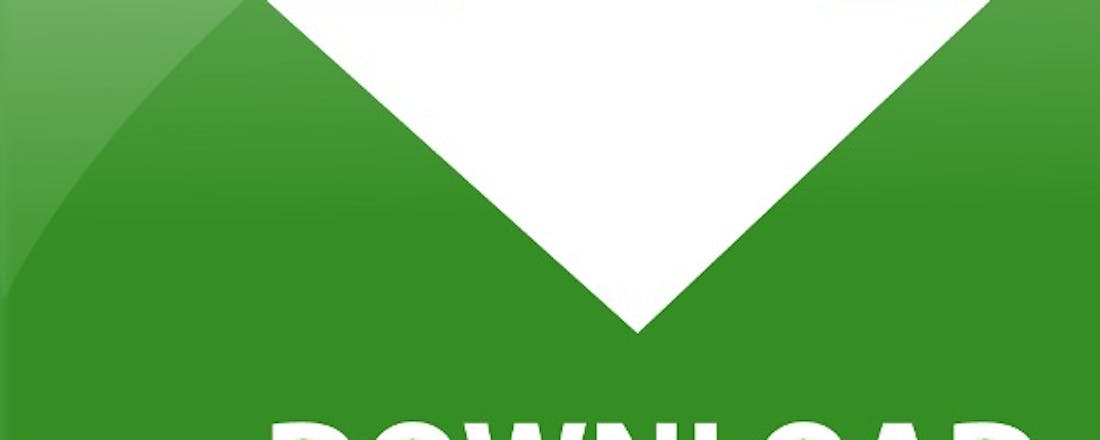Usenet en bittorrent instellen voor razendsnel downloaden
Heb je je thuisnetwerk klaargestoomd om supersnelle downloads en streams te verwerken? Dan is het vervolgens zaak goed te kijken naar de instellingen van usenet en bittorrent om vliegensvlug bestanden te downloaden of te streamen.
Usenet
Tip 01: Nieuwsserver
Nog altijd is usenet (nieuwsgroepen) een uitstekende methode om razendsnel films te downloaden, zoals originele blu-ray- en dvd-rips. Voordat je aan de slag gaat met deze downloadmethode heb je eerst toegang nodig tot een nieuwsserver. Met een nieuwsserver log je min of meer in op usenet, waarna je alle bestanden kunt downloaden.
Belangrijk is dat je een goede server kiest die past bij de snelheid van je internetabonnement. De meeste aanbieders ondersteunen een snelheid van 100 Mbit/s of meer, zodat je lekker vlot bestanden kunt binnenhalen. Overigens zijn er ook genoeg aanbieders die zelfs helemaal geen snelheidslimiet hanteren. Gebruik je een internetverbinding van pakweg 50 Mbit/s, dan is het zonde van je geld om een vliegensvlugge nieuwsserver te nemen. Er zijn in dat geval goedkopere alternatieven voorhanden.
Let naast de downloadsnelheid ook op de retentie van de bestanden. De retentie staat voor het aantal dagen dat de bestanden op usenet beschikbaar zijn. Betrouwbare aanbieders van nieuwsservers zijn onder meer Eweka, Giganews en NewsXS. Wanneer je geen zin hebt om enkele euro's per maand uit te geven aan een goede nieuwsserver, bestaan er ook enkele gratis alternatieven. Sommige internetproviders geven hun klanten als extra service toegang tot een nieuwsserver, bijvoorbeeld Ziggo, XS4ALL en Tele2. Jammer genoeg is de kwaliteit hiervan doorgaans zeer matig.
Verder kun je sommige betaalde nieuwsservers een gratis proefperiode uitproberen, zoals NewsXS.
©PXimport
Tip 01 Neem een nieuwsserver die past bij de snelheid van je internetverbinding.
Tip 02: Spotnet installeren
Nadat je de inloggegevens hebt bemachtigd van een nieuwsserver, maak je via Spotnet verbinding met usenet. Als je dit programma op een juiste manier instelt, kun je supersnel downloaden.
Surf naar de website en klik aan de rechterkant op Spotnet 1.8.1 om de laatste versie te downloaden. Neem alle stappen in de installatiewizard door en start het programma op. Spotnet heeft Microsoft .NET Framework nodig om te functioneren. Als dit pakket nog niet op je systeem staat, neemt de installatie iets meer tijd in beslag.
©PXimport
Tip 02 Hoewel Spotnet geen officiële website heeft, download je het installatiebestand vanaf www.spot-net.nl.
Tip 03: Spotnet instellen
Zodra je Spotnet opstart, verschijnt er een configuratiemenu op je scherm. Achter Provider geef je aan bij welke partij je een nieuwsserver hebt. Staat de betreffende aanbieder er niet tussen, dan selecteer je in het uitrolmenu Anders. Mogelijk vult Spotnet alvast wat gegevens voor je in.
Houd er rekening mee dat deze instellingen meestal niet kloppen. Achter Adres typ je het serveradres dat je van de nieuwsserver-aanbieder hebt gekregen. Vul verder het juiste poortnummer in. Normaal gesproken is dat 119. Je kunt er ook voor kiezen om het dataverkeer te versleutelen via SSL-encryptie. Afhankelijk van welke nieuwsserver je gebruikt, typ je in dat geval 443 of 563 als poortnummer. Het inschakelen van SSL-encryptie heeft als voordeel dat je internetprovider usenetverkeer moeilijker detecteert. Om hun netwerk te ontlasten, zouden sommige internetproviders volgens geruchten usenetverkeer afknijpen. Dit resulteert in lagere downloadsnelheden. Wellicht blijf je dankzij de versleuteling buiten schot.
Bij SSL-encryptie decodeert je pc de versleutelde data naar leesbare bestanden. Nuttig om te weten is dat deze taak extra rekenkracht van je systeem vergt. Achter Verbindingen geef je aan hoeveel connecties er maximaal met je nieuwsserver toegestaan zijn. Vul de velden achter Gebruikersnaam en Wachtwoord in. Bevestig tot slot met Verbinden.
©PXimport
Tip 03 Met de juiste instellingen zet Spotnet een snelle verbinding op met usenet.
Tip 04: Downloaden
Zodra Spotnet voor de eerste keer verbinding maakt met usenet, haalt het programma eerst een database met films, series en muziekalbums op. Dit duurt meestal een paar minuten. Aan de linkerkant snuffel je via diverse filters door het media-aanbod.
Als je een specifieke titel in gedachten hebt, gebruik je het beste de zoekfunctie. Dubbelklik op de naam van een film, serie of muziekalbum om meer details te lezen. Je controleert wat de oorspronkelijke bron van het downloadbestand is. Bij retailbronnen kun je ervan uitgaan dat het een kopie van de originele blu-ray, dvd of cd betreft. Bij films is daarnaast ook de resolutie interessant, want misschien neem je alleen genoegen met Full HD-kwaliteit. Verder lees je een korte samenvatting en bekijk je of er Nederlandstalige ondertiteling aanwezig is. Voor de zekerheid werp je onderaan een blik op de reacties.
Mocht er iets niet in orde zijn met het downloadbestand, dan is er altijd wel een Spotnet-gebruiker die dat vermeldt. Wil je het mediabestand graag downloaden? Klik rechtsboven op de knop met het blauwe pijltje. Zeker als het thuisnetwerk is geoptimaliseerd, zal je merken dat er met usenet een zeer hoge downloadsnelheid mogelijk is.
©PXimport
Tip 04 Spotnet laat van ieder downloadbestand interessante details zien.
Downloaden is legaal
Hoewel de politiek de afgelopen jaren regelmatig plannen verkondigde om het downloaden van films, series en muziek aan banden te leggen, is er nog altijd geen downloadverbod ingevoerd.
Downloaden van auteursrechtelijk beschermde bestanden is momenteel in Nederland toegestaan. In de auteurswet is namelijk vastgelegd dat je een kopie voor eigen gebruik mag maken. Wel is het verboden om beschermde bestanden met andere personen te delen of in het openbaar te verspreiden. Je mag dus zelf geen bestanden op usenet, bittorrent of een ander downloadnetwerk zetten.
Verder is het dankzij Europese regelgeving niet toegestaan om commerciële software en games te downloaden, ook al is de kopie voor eigen gebruik bestemd.
Tip 05: Versleutelde links
Aanbieders van nieuwsservers verwijderen onder dwang van allerlei auteursrechtorganisaties regelmatig mediabestanden van usenet. Vooral downloadbestanden van bekende series uit de Verenigde Staten zijn na korte tijd niet meer beschikbaar op usenet. Je merkt dat wanneer je bijvoorbeeld een onvolledig mediabestand van slechts enkele kilobytes binnenhaalt.
Creatieve usenetgebruikers hebben voor dit probleem een slimme oplossing bedacht. Bij sommige series vind je een versleutelde (back-up)link naar een nzb-bestand. Het is lastiger voor auteursrechtorganisaties om de versleutelde links te traceren, waardoor je de boel alsnog kunt downloaden. Wanneer je hiermee te maken krijgt, staat dat bij de betreffende serie of film altijd duidelijk aangegeven. Een nzb-bestand bevat verwijzingen naar data op usenet waardoor het lukt om de gewenste serie op te halen. Je bewaart het nzb-bestand daarom op je pc door op de versleutelde link te klikken.
Hoewel het net lijkt of Spotnet verantwoordelijk is voor alle downloadtaken, is dat in werkelijkheid niet het geval. Op de achtergrond van je pc voert SABnzbd namelijk alle downloadtaken uit. In de volgende tip gebruik je dit programma om het zojuist opgeslagen nzb-bestand te laden. SABnzbd downloadt vervolgens het gewenste mediabestand vanaf usenet.
©PXimport
Tip 05 Klik op de versleutelde weblink om het nzb-bestand op te slaan.
Tip 06: Nzb in SABnzbd
Het nzb-bestand dat je in de vorige tip hebt opgeslagen, importeer je vrij eenvoudig in het downloadprogramma SABnzbd. Open een browser en surf naar http://localhost:8090. De gebruikersomgeving van SABnzbd verschijnt op het scherm. Klik bovenaan op Wissel "NZB toevoegen". Via de knop Bestand kiezen selecteer je het nzb-bestand op je pc. Bevestig vervolgens met Openen en klik daarna op Toevoegen. SABnzbd begint direct met downloaden.
Merk op dat de downloadtaak ook in Spotnet zichtbaar is. Spotnet en SABnzbd zijn namelijk aan elkaar gekoppeld. Na afloop van het proces vind je de bestanden terug in de downloadmap.
©PXimport
Tip 06 Gebruik SABnzbd om handmatig nzb-bestanden te importeren.
Bittorrent
Tip 07: Bittorrent-verkeer
Bij bittorrent hebben de instellingen van het downloadprogramma veel effect op de downloadsnelheid. Als je het downloadprogramma niet optimaal configureert, doet je pc er langer over om de downloads op te slaan. We nemen daarom de instellingen van de populaire freeware µTorrent even met je door.
Surf naar deze website en klik op µTorrent downloaden / Gratis download. Installeer het programma vervolgens op je pc via het exe-bestand. Let tijdens de installatie op dat je de computer niet per ongeluk opzadelt met allerlei gesponsorde software. Ga naar Opties / Voorkeuren / Mappen. Selecteer Nieuwe downloads opslaan in en kies de gewenste opslagmap. Navigeer in het menu vervolgens naar Verbinding. Dataverkeer afkomstig van het bittorrent-netwerk komt via een bepaalde netwerkpoort op je pc terecht. Om een optimale downloadsnelheid te realiseren, is het daarom belangrijk dat de juiste poort openstaat.
Als je een recente router hebt staan, zet het apparaat op eigen houtje de juiste poort open via UPnP of NAT-PMP. Kijk even in de specificaties van je router of er hiervoor ondersteuning is. In dat geval zet je vinkjes voor Poorttoewijzing met UPnP en/of Poorttoewijzing met NAT-PMP. Bevestig met OK.
©PXimport
Tip 07 Het programma µTorrent ondersteunt UPnP en NAT-PMP.
Tip 08: Routerinstellingen
Als je router geen UPnP en/of NAT-PMP ondersteunt, geef je het beste zelf een poort vrij. Je voegt dan een uitzondering toe aan de instellingen van het netwerkapparaat, waardoor je pc toestemming heeft om over een bepaalde poort bittorrent-verkeer te ontvangen. Ga in µTorrent naar Opties / Voorkeuren / Verbinding en bekijk welke poort het downloadprogramma gebruikt.
Eventueel kun je dit nog wijzigen. Open je browser en log in op de beheerpagina van je router door het juiste IP-adres in te vullen, bijvoorbeeld http://192.168.1.1. Vul de gebruikersnaam en het wachtwoord in. Als je die niet weet, werp je even een blik in de handleiding van je router. Zoek op de beheerpagina het onderdeel op waarin je handmatig poorten kunt openen. Bij de meeste merken routers heet dit 'port forwarding'. Vul het goede poortnummer in en typ het IP-adres van je pc.
Heb je geen idee wat het IP-adres is, dan klik je in Windows op Start / Alle programma's / Bureau-accessoires / Opdrachtprompt. Typ vervolgens ipconfig en druk op Enter. Neem het IP-adres over in de routerinstellingen. Activeer het TCP- en UDP-protocol. Sla de wijzigingen tot slot op.
©PXimport
Tip 08 Bij oudere routers zet je handmatig een netwerkpoort open voor je downloadmachine.
Tip 09: Verbinding testen
In µTorrent controleer je eenvoudig of het programma in staat is om een stabiele verbinding met het downloadnetwerk op te zetten. Je weet dan meteen of de juiste poorten openstaan! Klik op Opties / Installatiehulp. Ondersteunt je router UPnP en/of NAT-PMP, dan selecteer je de optie Automatische poorttoewijzing.
Wanneer dat niet het geval is, heb je als het goed is handmatig een poort opengezet in de instellingen van je router. Je laat het selectiehokje dan leeg. Gebruik de knop Tests uitvoeren om de verbinding met het bittorrent-netwerk te controleren. Bij twee groene vinkjes is µTorrent gereed om supersnel bestanden te downloaden.
©PXimport
Tip 09 Een stabiele verbinding is voor µTorrent essentieel om vlot bestanden binnen te halen.
Tip 10: Torrent toevoegen
Je hebt nu alleen nog een torrentbestand van een leuke film, serie of muziekalbum nodig. Dankzij dit bestand is µTorrent in staat om de juiste data van het bittorrent-netwerk te plukken. Surf naar deze website en probeer met zoektermen iets leuks te vinden.
Bewaar een torrentbestand op je harde schijf door op de juiste link te klikken. Dit is niet altijd even gemakkelijk, omdat er veel reclame op de websites aanwezig is. Na een tijdje proberen krijg je er steeds meer handigheid in. Dubbelklik op het torrentbestand en bevestig met OK om het downloadproces in µTorrent te starten. Houd er rekening mee dat je de gedownloade bestanden automatisch beschikbaar stelt aan andere leden van het bittorrent-netwerk. Dit kun je niet uitzetten!
Aangezien je volgens de Nederlandse wet geen auteursrechtelijk beschermde bestanden openbaar mag maken, is bittorrent feitelijk alleen geschikt om rechtsvrije bestanden te downloaden.
©PXimport
Tip 10 Je zet µTorrent aan het werk door een torrentbestand toe te voegen.
Streamen
Tip 11: Netflix in HD
Met een snelle breedbandverbinding heb je veel voordeel van streamingdiensten. Eerder las je al een uitgebreide workshop over Netflix. Als er voldoende bandbreedte beschikbaar is, verschijnen de beelden zeer scherp op je televisie of computermonitor. Bij 7 Mbit/s beschikbare bandbreedte geniet je van de beste kwaliteit.
Voor de meeste hedendaagse internetverbindingen is dat geen enkel probleem, al is het wel belangrijk dat je niet op hetzelfde moment zware bestanden downloadt via usenet of bittorrent. De maximale resolutie van Netflix bedraagt 1080p. Verder is de scherpte afhankelijk van het apparaat waarmee je de filmdienst gebruikt. Zo is het met de Wii, Xbox 360 en de meeste Android-toestellen bijvoorbeeld niet mogelijk om films in Full HD te streamen.
Met de PlayStation 3 en 4, blu-ray-spelers en apps van smart-tv's kun je bij voldoende bandbreedte daarentegen wel genieten van Netflix-films in de beste kwaliteit.
©PXimport
Tip 11 De kwaliteit van Netflix is afhankelijk van de internetverbinding en het afspeelapparaat.
Tip 12: Ximon
Net als Netflix geniet je met Ximon van mooie films. Schrijf je in om de dienst een maand lang gratis uit te proberen. Overigens dien je in eerste instantie wel het reguliere maandelijkse bedrag van 9,50 euro af te rekenen.
Na ongeveer twee weken ontvang je dit bedrag weer terug op je rekening. Ximon is beschikbaar voor je pc, iPad, smart-tv en PlayStation 3 en 4. Als je films wil kijken in HD-kwaliteit, dien je minimaal 6 Mbit/s bandbreedte vrij te houden. Surf naar de website en speel de testfilm af. Deze video voert geleidelijk de beeldkwaliteit op zodat je kunt zien of er voldoende bandbreedte binnen je thuisnetwerk is voor de beste kwaliteit. Bijna alle apparaten zijn geschikt om Ximon-films in Full HD af te spelen.
De iPad 1 en 2 vormen een uitzondering, want deze tablets accepteren alleen een lagere resolutie.
©PXimport
Tip 12 Ximon heeft een handige testvideo waarmee je controleert of de internetverbinding snel genoeg is.
Benieuwd hoe je je thuisnetwerk optimaal configureert voor supersnel downloaden? In dit artikel leggen we het je haarfijn uit.